Wie man RAR-Dateien in ZIP unter Windows konvertiert

Haben Sie RAR-Dateien, die Sie in ZIP-Dateien konvertieren möchten? Erfahren Sie, wie Sie RAR-Dateien in das ZIP-Format konvertieren.
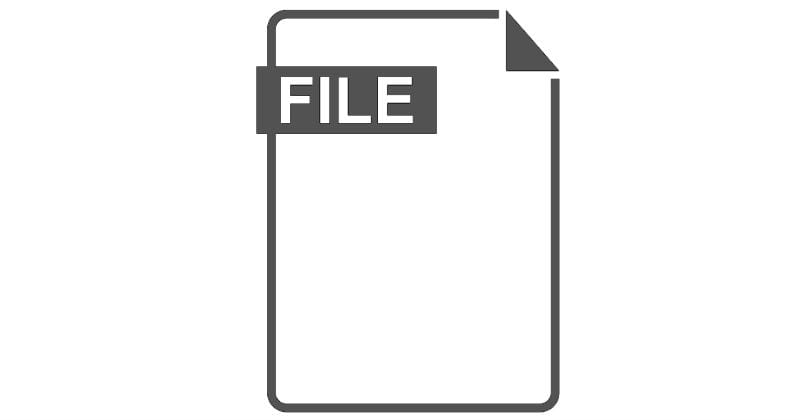
FAX-Dateien verwenden in der Regel das TIFF-Format, sind also eine Art Bilddatei. In einigen Fällen können FAX-Dateien auch als Vorlagen mit einem bestimmten Programm verwendet werden: Jetzt Kontakt. In beiden Fällen wird die Nebenstelle von und für Faxe verwendet. Im Fall von Now Contact wird die Faxdatei verwendet, um Layoutinformationen für Faxe zu speichern und zu kopieren, die in großen Mengen gesendet werden müssen.
In den meisten Fällen sollte jede Bildverwaltungssoftware, die Sie verwenden, in der Lage sein, FAX-Dateien zu öffnen, auch ohne den Dateityp zu ändern oder sie in ein anderes Format zu konvertieren.
Da es sich bei FAX-Dateien in den meisten Fällen um Bilder handelt, können sie leicht geöffnet werden, indem die Datei in .TIFF oder .TIF umbenannt wird. Fast jeder Bildbetrachter, einschließlich der standardmäßig mit Windows- und Mac-Computern gelieferten, kann dieses Format öffnen. Diese Lösung ist spezifisch für FAX-Dateien und funktioniert nicht für jeden Dateityp. Bitte denken Sie daran, dass das Umbenennen einer Datei nicht dasselbe ist wie das Konvertieren. Wenn Sie dies also tun möchten, verwenden Sie dazu ein geeignetes Tool.
Neben der oben erwähnten Not Contact-Software arbeiten auch Programme wie GIMP, XnView, InViewer und Adobe Photoshop mit diesem Dateityp, ebenso wie GFI FaxMaker.
Haben Sie RAR-Dateien, die Sie in ZIP-Dateien konvertieren möchten? Erfahren Sie, wie Sie RAR-Dateien in das ZIP-Format konvertieren.
Müssen Sie wiederkehrende Meetings in MS Teams mit denselben Teammitgliedern planen? Erfahren Sie, wie Sie ein wiederkehrendes Meeting in Teams einrichten.
Wir zeigen Ihnen, wie Sie die Farbe der Hervorhebung für Texte und Textfelder in Adobe Reader mit diesem schrittweisen Tutorial ändern können.
In diesem Tutorial zeigen wir Ihnen, wie Sie die Standard-Zoom-Einstellung in Adobe Reader ändern.
Spotify kann lästig sein, wenn es automatisch jedes Mal geöffnet wird, wenn Sie Ihren Computer starten. Deaktivieren Sie den automatischen Start mit diesen Schritten.
Wenn LastPass keine Verbindung zu seinen Servern herstellen kann, löschen Sie den lokalen Cache, aktualisieren Sie den Passwortmanager und deaktivieren Sie Ihre Browsererweiterungen.
Microsoft Teams unterstützt momentan nicht die native Übertragung von Meetings und Anrufen auf Ihren Fernseher. Aber Sie können eine Bildschirmspiegelungs-App verwenden.
Erfahren Sie, wie Sie den OneDrive-Fehlercode 0x8004de88 beheben können, damit Sie Ihren Cloud-Speicher wieder nutzen können.
Sind Sie neugierig, wie Sie ChatGPT in Microsoft Word integrieren können? Diese Anleitung zeigt Ihnen genau, wie Sie es in 3 einfachen Schritten mit dem ChatGPT für Word-Add-in tun können.
Halten Sie den Cache in Ihrem Google Chrome-Webbrowser mit diesen Schritten sauber.






